Při instalaci aplikace na Windows toautomaticky přidá složku do seznamu Všechny nabídky Start. Uvnitř této složky je zástupce souboru EXE aplikace, pomocí kterého jej můžete otevřít. Některé aplikace možná nepřidají celou složku. Místo toho přidají zástupce do souboru EXE a budou s ním hotovi. Jiné aplikace se vás zeptají, zda chcete přidat zástupce do Všechny aplikace v nabídce Start v systému Windows. K dispozici je také podmnožina aplikací, které nepožadují přidání do seznamu Všechny aplikace, ani se nepřidají automaticky.
Pokud máte co do činění s aplikací, která patřítuto malou podskupinu aplikací, které se nepřidají do seznamu Všechny aplikace, můžete ji přidat sami. Tento proces je většinou jednoduchý. V nabídce Start v systému Windows 10 se podrobně zabýváme dvěma způsoby, jak přidat aplikaci do všech aplikací v nabídce Start. První metoda bude ve většině případů fungovat, ale pokud tomu tak není, zkuste druhou metodu.
Metoda 1 - Přidat zástupce aplikace ke spuštění složky nabídky
Tato metoda fungovala bezchybně ve staršíchverze systému Windows a funguje v systému Windows 10. Vytvořte zástupce aplikace, kterou chcete přidat do všech aplikací. Otevřete Průzkumník souborů a do pole umístění zadejte App% AppData%. Dále přejděte na následující umístění a vložte zde zkratku.
RoamingMicrosoftWindowsStart MenuPrograms

Tím by se aplikace měla přidat do seznamu Všechny aplikaceprotože však hovoříme o systému Windows 10, může to vést k tomu, že aplikace bude připojena k nabídce Start. Pokud tomu tak je, pokračujte druhou metodou níže.
Metoda 2 - Přejmenovat zástupce a přidat do složky nabídky Start
Před zahájením metody 2 postupujte podle metody 1.
Vytvořte kopii souboru EXE pro vaši aplikacichcete přidat. Tato kopie by měla být ve stejné složce jako původní soubor EXE. Klepněte pravým tlačítkem myši na kopii souboru EXE a v kontextové nabídce vyberte příkaz Odeslat na plochu (vytvořit zástupce).
Přejmenujte zástupce tak, aby obsahoval pouzenázev aplikace a ze svého názvu odeberte „kopii“ nebo „zkratku“. Přesuňte tuto zkratku na následující místo, nahraďte zkratku, která již existuje, a poté ji odstraňte.
RoamingMicrosoftWindowsStart MenuPrograms
Dále se vraťte do složky, kde je původní soubor EXE, a vytvořte zástupce prostřednictvím kontextové nabídky klepnutím pravým tlačítkem. Přesuňte tuto zkratku na následující místo;
RoamingMicrosoftWindowsStart MenuPrograms
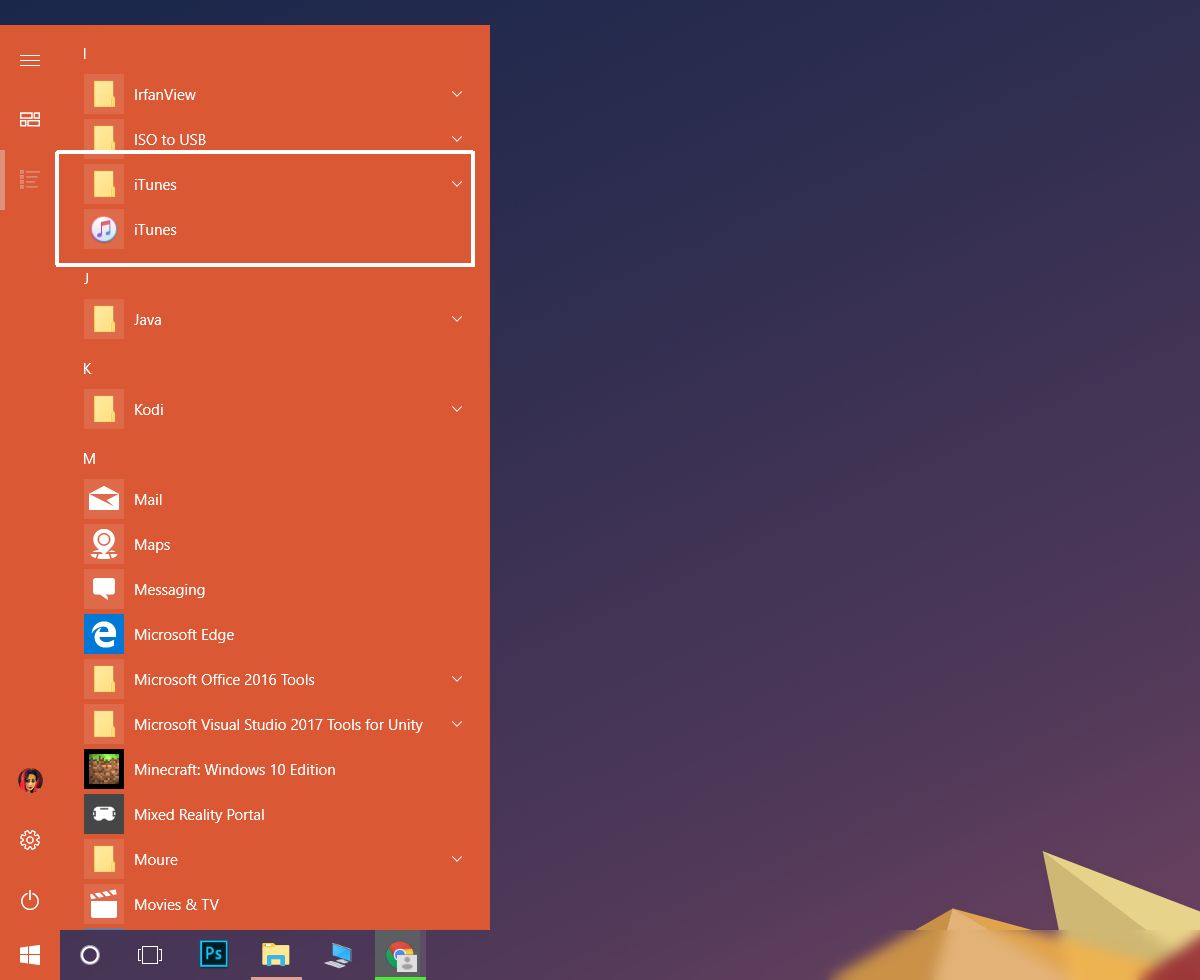
Aplikace by se měla objevit v seznamu Všechny aplikace. To také funguje, pokud chcete, aby se aplikace zobrazila v seznamu Všechny aplikace místo uvnitř složky ve Všechny aplikace.













Komentáře